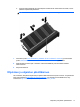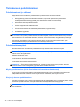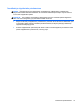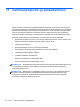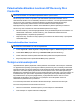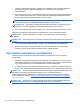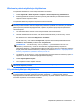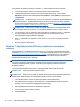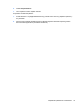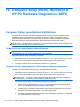Getting Started Guide - Windows 7
Palautustietovälineiden luominen HP Recovery Disc
Creatorilla
HUOMAUTUS: Tietokoneessa ei ehkä ole sisäistä optista asemaa. Palautus-DVD-levyn luontia
varten tietokoneeseen on mahdollisesti kytkettävä ulkoinen optinen asema.
HP Recovery Disc Creator on ohjelmisto, joka mahdollistaa palautustietovälineiden luonnin
vaihtoehtoisella tavalla. Kun olet määrittänyt tietokoneen asetukset, voit luoda palautustietovälineet
HP Recovery Disc Creatorilla. Palautustietovälineillä voit palauttaa järjestelmän kiintolevyn
vioittuessa. Järjestelmän palautustoiminto asentaa tehtaalla asennetun alkuperäisen
käyttöjärjestelmän ja ohjelmistot uudelleen sekä määrittää sen jälkeen ohjelmistojen asetukset.
HP Recovery Disc Creatorilla voit luoda kahdenlaisia palautus-DVD-levyjä:
● Windows-DVD-levy: asentaa käyttöjärjestelmän ilman ylimääräisiä ohjaimia tai sovelluksia. Jos
valitset tämän vaihtoehdon, luodaan DVD-levy, joka mahdollistaa tehtaalla asennetun
käyttöjärjestelmän ja ohjelmistojen palautuksen.
●
Ohjain-DVD-levy: asentaa vain tietyt ohjaimet ja sovellukset HP Software Setup -apuohjelmaa
vastaavalla tavalla.
Palautustietovälineiden luominen
HUOMAUTUS: Käyttöjärjestelmän palautustietovälineet voidaan luoda vain kerran. Sen jälkeen
tietovälineiden luontivaihtoehto ei enää ole käytettävissä.
1. Valitse Käynnistä > Kaikki ohjelmat > Järjestelmä ja suojaus > HP Recovery Disc Creator.
2. Valitse Driver DVD (Ohjain-DVD-levy) tai Windows DVD (Windows-DVD-levy).
3. Valitse avattavasta valikosta palautustietovälineiden polttamiseen käytettävä asema.
4. Käynnistä polttoprosessi napsauttamalla Burn (Polta) -painiketta.
Tietojen varmuuskopiointi
Järjestelmävirheen jälkeen järjestelmä voidaan palauttaa viimeisimmän varmuuskopion mukaiseksi.
Luo järjestelmän korjauslevyt (vain tietyissä malleissa) HP Recovery Disc Creatorilla ja asennetulla
optisella asemalla (vain tietyissä malleissa) tai valinnaisella ulkoisella optisella asemalla välittömästi
ohjelmiston asennuksen jälkeen järjestelmän varmuuskopiointia varten. Kun lisäät ohjelmistoja ja
datatiedostoja, järjestelmä kannattaa varmuuskopioida säännöllisin aikavälein, jotta varmuuskopio on
mahdollisimman hyvin ajan tasalla. Järjestelmän korjauslevyillä (vain tietyissä malleissa) voidaan
käynnistää tietokone ja korjata käyttöjärjestelmä, jos järjestelmässä ilmenee vika tai se toimii
epävakaasti. Ensimmäisen varmuuskopion ja myöhempien varmuuskopioiden avulla voit
vikatilanteessa palauttaa tiedot ja asetukset.
Voit varmuuskopioida tietosi valinnaiselle ulkoiselle kiintolevylle, verkkoasemaan tai levyille.
Ota varmuuskopioitaessa seuraavat seikat huomioon:
●
Tallenna omat tiedostot Tiedostot-kirjastoon ja varmuuskopioi se säännöllisesti.
●
Varmuuskopioi eri ohjelmiin tallennetut mallipohjat.
Palautustietovälineiden luominen HP Recovery Disc Creatorilla 75